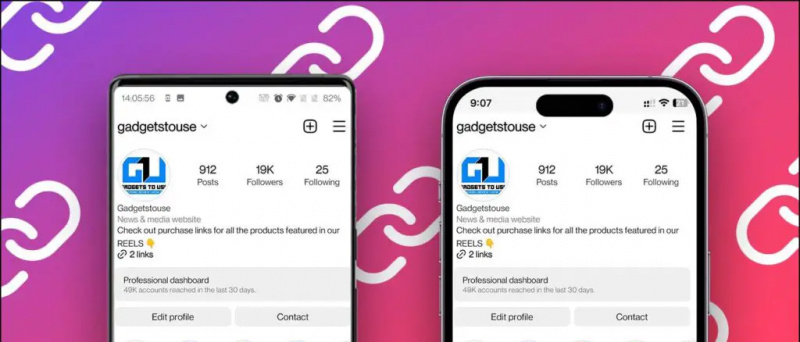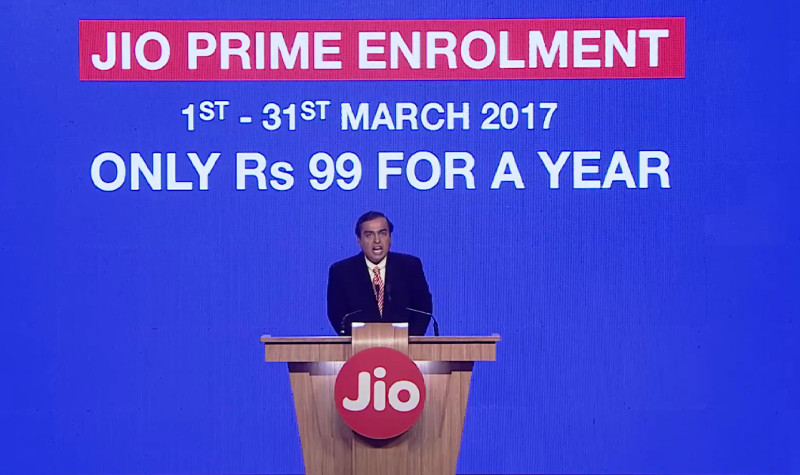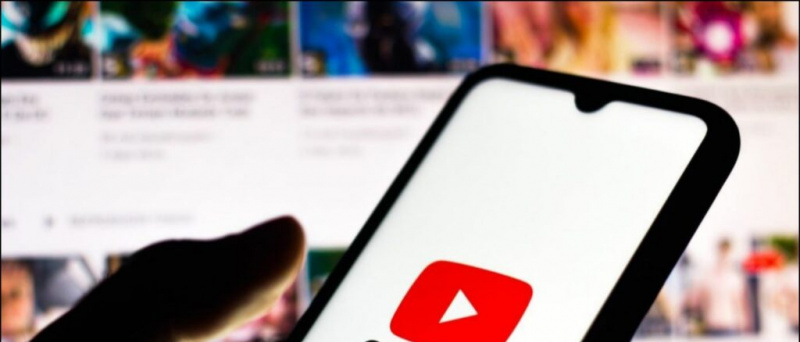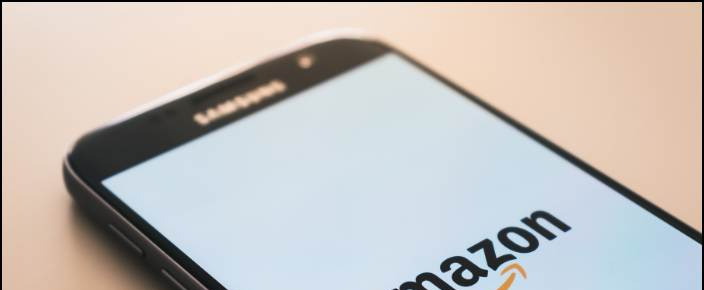بصرف النظر عن استعلامات البحث ، يستخدم الأشخاص أيضًا جوجل كروم لتنزيل الصور من الإنترنت. ومع ذلك ، قد تؤدي وظيفة حفظ الصورة إلى حدوث مشكلات في بعض الأحيان. في هذه الحالة ، لن يؤدي النقر بزر الماوس الأيمن على الصورة والنقر على 'حفظ الصورة باسم' إلى فعل أي شيء. لحسن الحظ ، يمكن إصلاحه ببعض خطوات استكشاف الأخطاء وإصلاحها البسيطة. في هذه المقالة ، دعونا نلقي نظرة على ثلاث طرق سهلة إصلاح لا يمكن تنزيل أو حفظ الصور من Google Chrome على جهاز الكمبيوتر .
اقرأ أيضًا | كيفية حفظ علامات التبويب لاحقًا في Google Chrome
لا يمكنك تنزيل الصور أو حفظها من Google Chrome؟ هنا الإصلاح
جدول المحتويات
1] مسح ذاكرة التخزين المؤقت وبيانات التصفح

يمكن أن تؤدي إعادة التشغيل السريعة إلى حل معظم الأخطاء والمشكلات المؤقتة. ومع ذلك ، إذا كنت لا تزال غير قادر على حفظ الصور من Google Chrome ، فحاول مسح ذاكرة التخزين المؤقت وبيانات التصفح ، على النحو التالي.
- انقر فوق النقاط الثلاث في الزاوية اليمنى العليا ثم انقر فوق أدوات أكثر .
- انقر فوق محو بيانات التصفح وحدد ملف أساسي التبويب.
- قم بتغيير النطاق الزمني إلى كل الوقت .
- حدد المربع الخاص بـ بسكويت و الصور المخبأة . أخيرًا ، انقر فوق امسح البيانات .
سيؤدي القيام بذلك إلى إصلاح معظم المشكلات الأساسية ، وستتمكن الآن من تنزيل الصور من Google Chrome دون أي مشاكل. لاحظ أن محو ملفات تعريف الارتباط سيؤدي إلى خروجك من معظم المواقع التي سجلت الدخول منها حاليًا.
كيفية إلغاء الصوت على أمازون
2] سحب وإسقاط الصور على سطح المكتب

إذا كنت لا ترى خيار 'حفظ الصورة' أو إذا كان ببساطة لا يعمل ، فلا يزال بإمكانك حفظ الصور عن طريق سحبها وإفلاتها على سطح المكتب.
للسحب ، استمر في النقر فوق الصورة في Chrome ثم اسحب الماوس إلى الركن الأيمن السفلي لإظهار سطح المكتب. ثم حرر زر الماوس على سطح المكتب. سيتم الآن حفظ الصورة على سطح المكتب الخاص بك.
3] تحديث أو إعادة تثبيت جوجل كروم

إنها معدلة بالفوتوشوب ولكن يجب أن تكون كذلك
تأكد من أنك تستخدم أحدث إصدار من Google Chrome. إذا لم يكن كذلك ، فقم بتحديثه من الإعدادات> حول Chrome. إذا كان يعمل بالفعل على أحدث إصدار ، فإن الخيار الآخر هو إلغاء التثبيت وإعادة التثبيت من الموقع الرسمي . سيؤدي القيام بذلك إلى إصلاح الأخطاء أو المشكلات الخاصة بالبناء.
نصائح أخرى لإصلاح مشكلة يتعذر على Chrome حفظ الصور على Windows
إذا لم تنجح أي من الطرق المذكورة أعلاه معك ، فقم بتشغيل جهاز الكمبيوتر الخاص بك في حالة نظيفة وجرب ما إذا كانت الميزة تعمل الآن. إذا حدث ذلك ، فمن المحتمل أن يتداخل برنامج آخر مع Chrome ، مما يتسبب في حدوث مشكلات.
أيضًا ، قم بمراقبة الإضافات المثبتة على Chrome بسرعة. قم بإزالة تلك التي قمت بتثبيتها مؤخرًا وتحقق مرة أخرى. بدلاً من ذلك ، يمكنك أيضًا تجربة استخدام متصفحات أخرى قائمة على Chromium مثل Microsoft Edge و Brave.
تغليف
لذلك ، كانت هذه طرقًا سريعة لإصلاح المشكلة الشائعة حيث لا يمكنك تنزيل أو حفظ الصور من Google Chrome على جهاز الكمبيوتر. آمل أن تتمكن من تصحيح المشكلة باستخدام الطرق المذكورة أعلاه. اسمحوا لي أن أعرف ما الذي نجح معك في التعليقات أدناه. ترقبوا المزيد من هذه النصائح والحيل.
اقرأ أيضًا- حيل Google Chrome: تنزيل سريع ، فرض الوضع المظلم ، علامة تبويب Sneak Peek
تعليقات الفيسبوكيمكنك أيضًا متابعتنا للحصول على أخبار التكنولوجيا الفورية على أخبار جوجل أو للحصول على النصائح والحيل ، ومراجعات الهواتف الذكية والأدوات ، انضم الأدوات لاستخدام Telegram Group أو للحصول على أحدث مقاطع الفيديو مراجعة الاشتراك GadgetsToUse قناة يوتيوب.